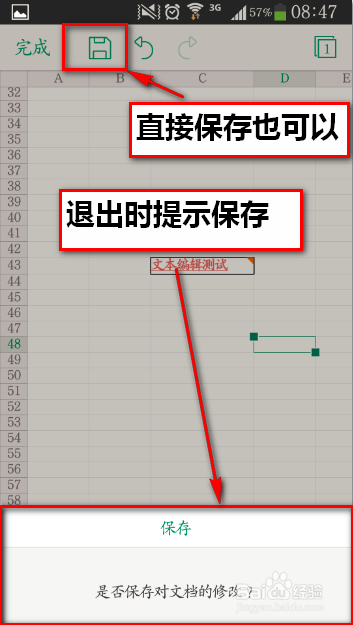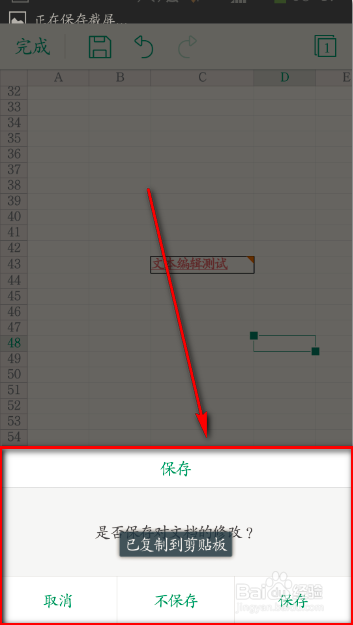安卓版WPS Office 6.0表格的基本操作
Android WPS Office 6.0已经发布,让我们一起第一时间来看一下新版的WPS表格有哪些变化和基本操作吧!

工具/原料
智能手机和WPS 6.0
WPS Office 6.0表格的基本操作:
1、首先,下载并安装Android WPS Office 6.0版本,点击图标进入应用程序。
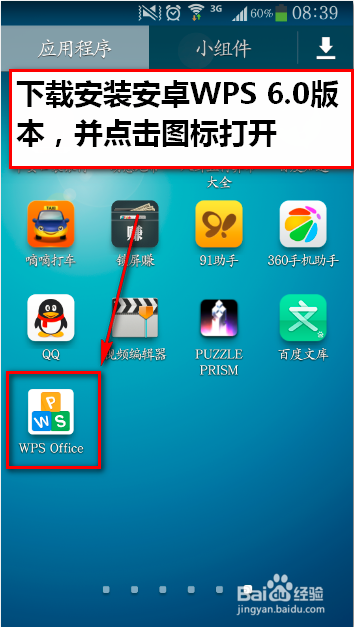
2、点击打开一个已有的表格文档,也可以打开安装程序自带的示例文档。
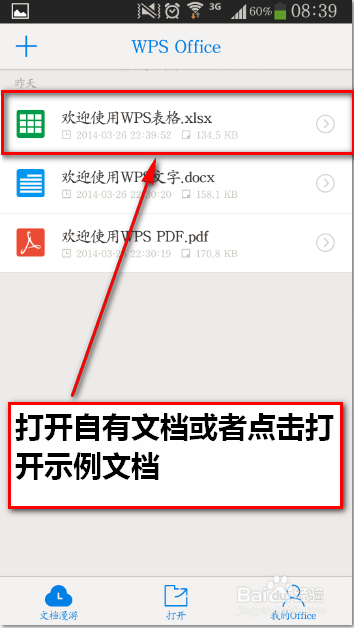
3、进入主界面后,我们可以看到屏幕右下角有一个【欢迎使用】的标签,用手指拖动该标签可以看到更多内容。
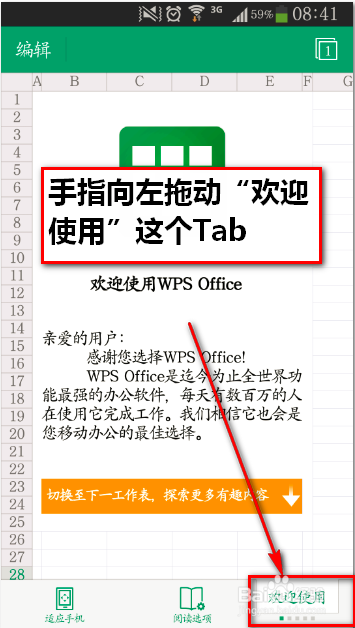
4、新版的WPS提供了一个自动智能排版的功能,可以全屏观看表格文档。点击界面左下方的【适应手机】按钮,就可以看到如下图的效果,更适宜阅读。
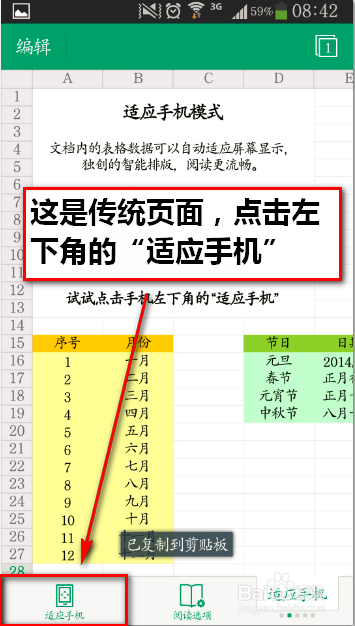
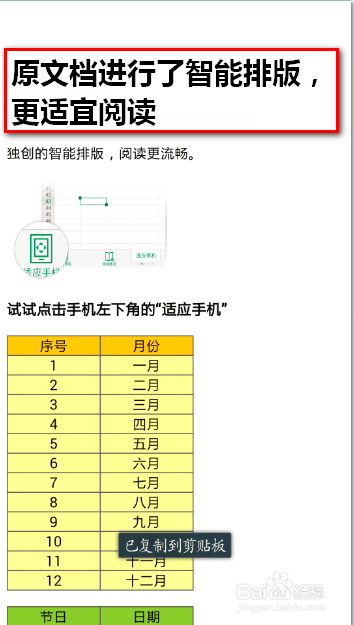
5、打开一个带有数据的表格,或者自行输入一些墙绅褡孛数据。按住列标字母(也就是A、B、C那些字母)向下拖动,数据区域的一些统计就出现在了屏幕上方,如求和、最大、最小值等。向上拖动,统计区域消失。
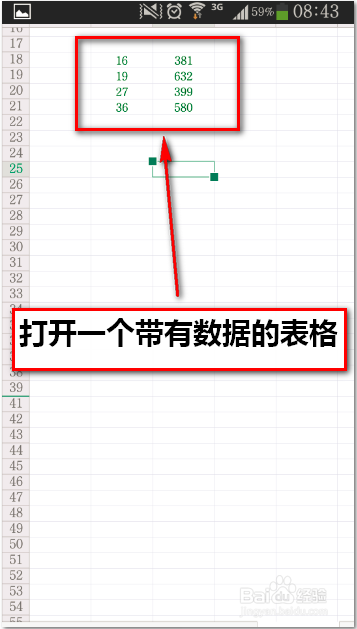
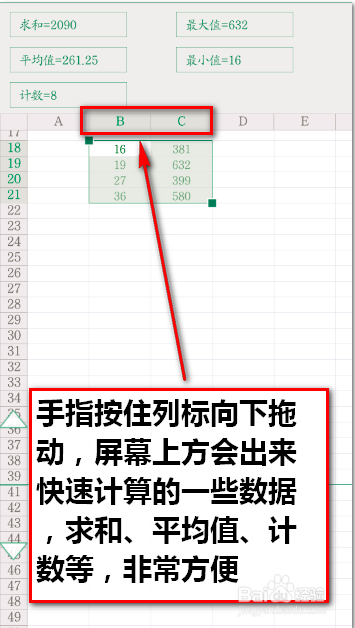
6、下面来看一下单元格编辑功能。首先,选中任意一个空单元格,这时屏幕上方和下方会出现更多功能选项,如保存、插入、修改等,具体如下图所示:
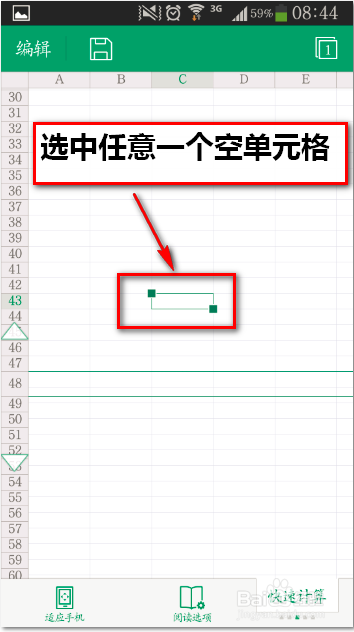
7、我们选择【插入】功能。【插入】功能提供了插入批注、图表、单元格等。我们来试一下插入批注。
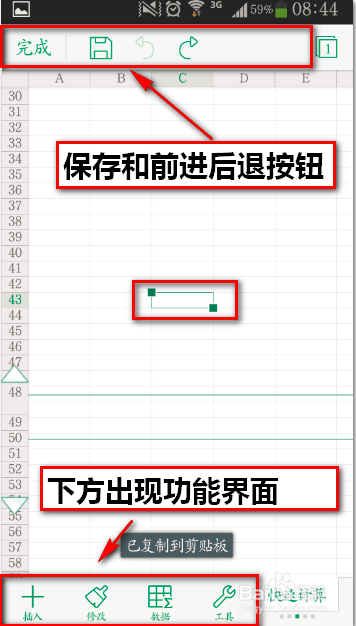
8、和电脑版类似,会首先让你确认批注的用户名,可以选择输入并点击【确定】按钮,这时在表格中就插入了一个批注。可以根据自己的实际需要输入一些批注文本。
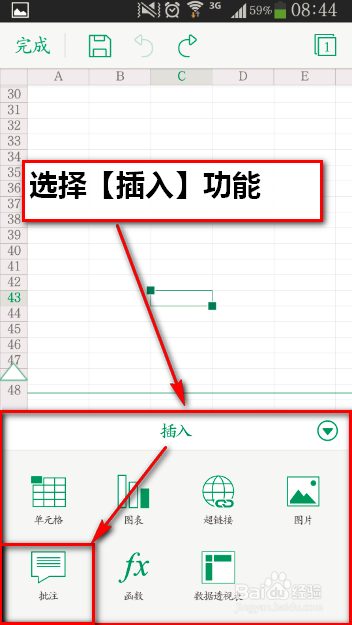
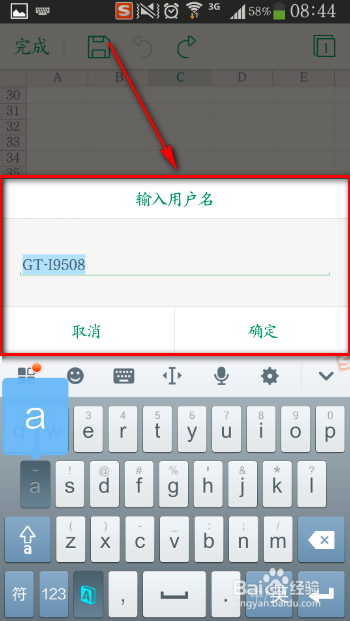
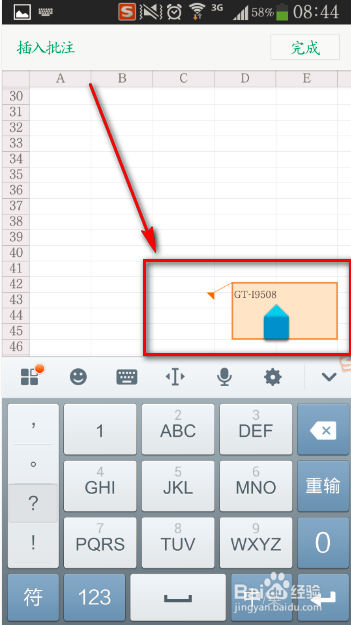
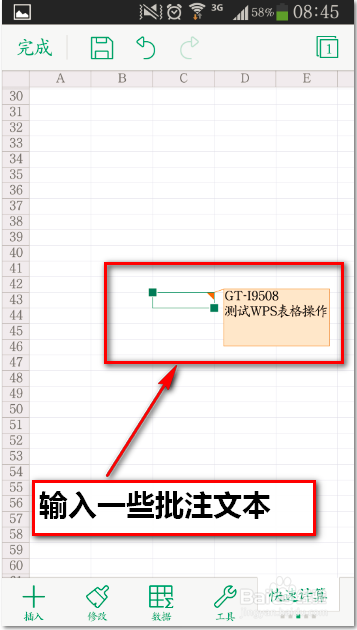
9、下面,选择【修改】功能。在修改功能里我们可以对文本设置大小、加粗、斜体、颜色、边框等基本操作。我们逐个试一下不同的功能,如下图所示:

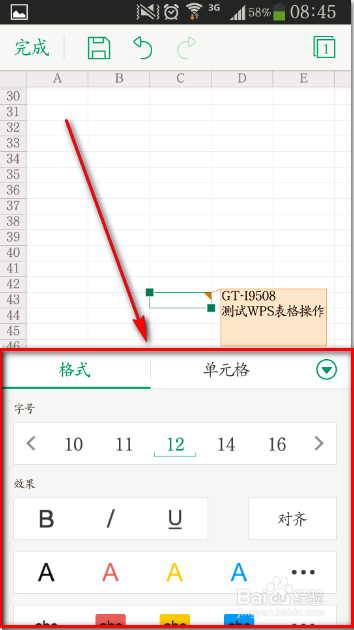
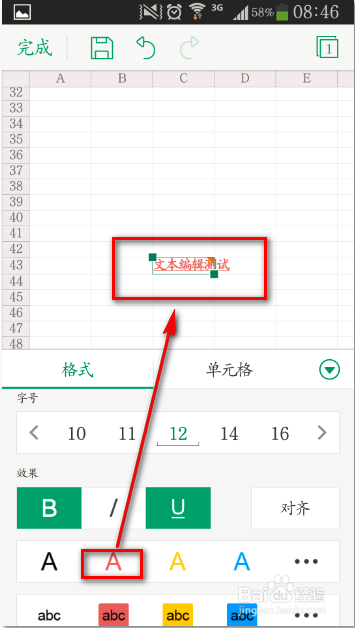
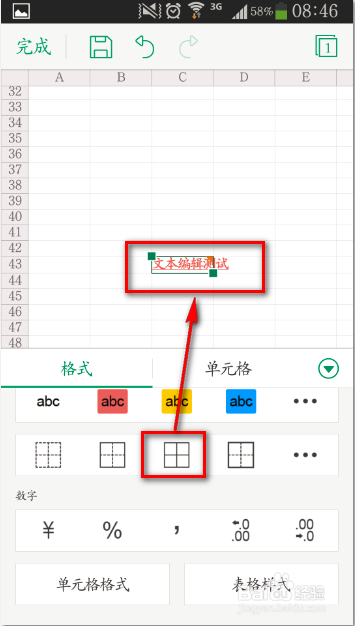
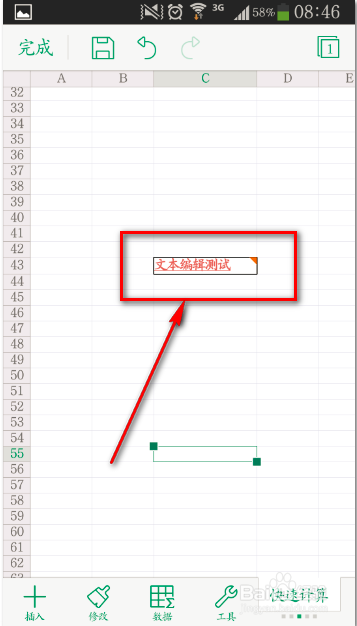
10、点击【数据】功能可以看到更熟悉的排序、筛选、自动求和、冻结窗口等功能。
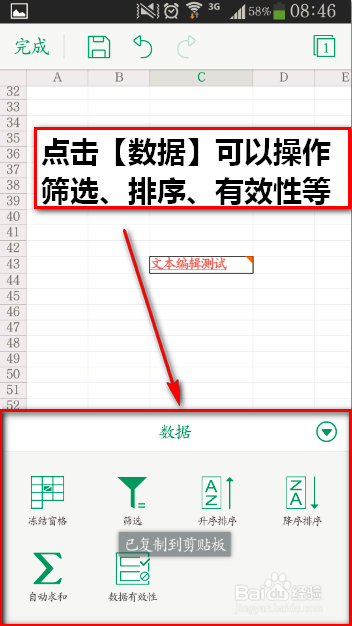
11、在【工具】按钮下可以看到复制、粘贴、另存为、工作簿保护、打印等具体设置。
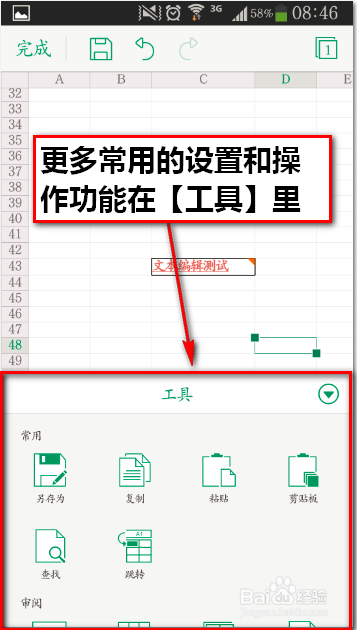
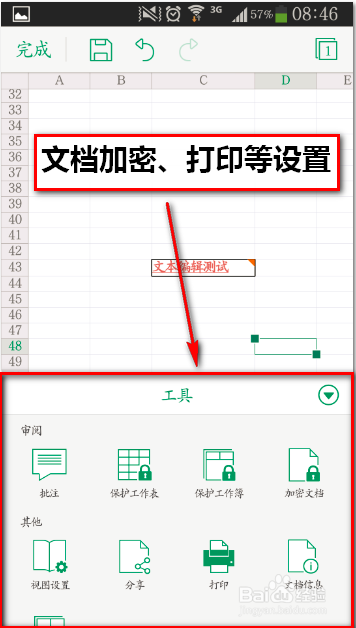
12、在退出文档编辑时,程序会提醒是否保存对文档的修改,根据实际情况选择并确认即可。